Router, ktorý neznižuje rýchlosť na Wi-Fi a dáva 100 Mbps a viac
Rozhodol som sa napísať článok a vyjadriť svoj názor a niektoré pozorovania týkajúce sa smerovačov, ktoré nerešpektujú rýchlosť a vydávajú stabilnú 100 MBIT / S sieť pre sieť Wi-Fi alebo rýchlosť, ktorá je deklarovaná na sadzbe poskytovateľa internetu. Veľmi kontroverzná, nejednoznačná a populárna téma. Koniec koncov, každý, kto si vyberie router, hľadá hlavne model, ktorý neznižuje rýchlosť. Alebo ktoré "prestávky cez stenu". Ale je to z inej opery ????
Pozadie je veľmi jednoduché. S najväčšou pravdepodobnosťou ste boli presvedčení o vašich skúsenostiach a videl Routers Cut Rýchlosť. Alebo niekde na internete, možno v odpovediach na nejaký konkrétny router si prečítal komentár, pretože "podvedený" klient si užíval internet na maximum (pri sadzbe poskytovateľa) Rýchlosť a potom si kúpil tento zatratený smerovač, nakonfiguroval ho a rýchlosť pripojenia niekoľkokrát klesla. Možno na kábli z routeru, stále dostane takmer maximálnu rýchlosť (napríklad 100 Mbps)Ale Wi-Fi je plné hororu. Rýchlosť klesla na 50, 20, 10 Mbps alebo ešte menej.
S takým "problémom" je takmer každý, kto spája svoje vlastné zariadenia do siete Wi-Fi na internet. Áno, rýchlosť pripojenia cez Wi-Fi Router Falls. Koľko - závisí od mnohých faktorov, ktoré poviem v tomto článku. Nie vždy router nie je vždy vinný. A čo je najdôležitejšie, neexistuje takýto smerovač, ktorý by neznižoval rýchlosť Wi-Fi. Len niektoré zníženie menej, niektoré ďalšie. Za rôznych podmienok a vonkajších faktorov.
Prečo som napísal 100 Mbps v názve? Pretože toto je najobľúbenejšia tarifa, ktorá je najčastejšie prepojená v mestách. Áno, to sa deje v miere nižšie. V tomto prípade nemusíte ani všimnúť pokles rýchlosti po inštalácii smerovača. Ak napríklad váš poskytovateľ dodáva až 20 Mbps. Existujú však sadzby pri rýchlostiach a až 200 Mbps, 500 Mbps alebo ešte viac. V tomto prípade môže byť strata pripojenia k internetu po inštalácii routera veľmi veľká. Tu, samozrejme, veľa závisí od routeru, ktorý vyberiete.
Prečo je rýchlosť pod tým, ktorá je deklarovaná na krabici s routerom a charakteristikami?
Ale prečo? Prečo je N150, N300, N450, alebo dokonca N600 a vyššie, sú napísané na krabici s routerom, alebo dokonca internet je taký nízky? Približne takáto otázka je veľmi často ovplyvnená zamestnancami podpornej služby online obchodov, výrobcov routeru alebo nevinných konzultantov v predajniach ????
Teraz budem vysvetľovať, a už zatvorím tému s týmito číslami, ktoré sú uvedené na krabici, alebo v charakteristikách smerovača. Aj mnohí vidia položku "Rýchlosť" v položke pripojenia na počítači, alebo mobilné zariadenie, a nechápu, prečo sú údaje také iné.
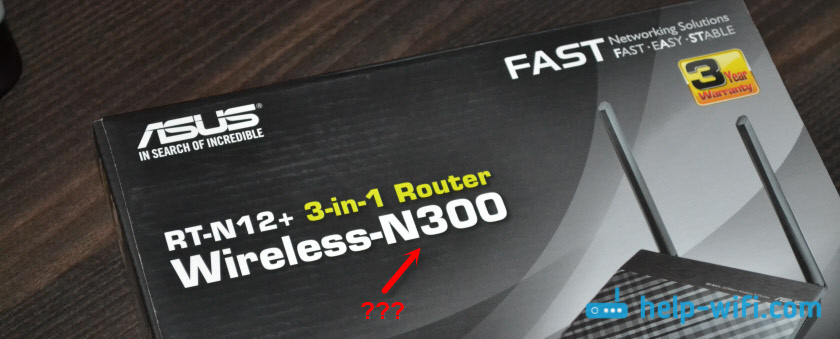
Každý smerovač má špecifický index Wi-Fi. Toto je jeden z hlavných ukazovateľov a kritérií pri výbere smerovača. Ak si vezmeme routery, ktoré fungujú len v rozsahu 2,4 GHz, potom existuje rýchlosť 150 Mbps, a zdá sa, že 600 Mbps (4 antény). Ak zvážime dvojčinné smerovače, s frekvenčnou podporou 5 GHz, potom bude vyššia.
Takže všetky tieto čísla, až 150Mbps, až do 300mbps, to je maximálna, teoreticky možná bezdrôtová sieťová rýchlosť, ktorú tento router môže dať v ideálnych podmienkach a len teoreticky. V niektorom článku som už napísal tieto čísla nemajú nič spoločné s reálnou rýchlosťouVzhľadom k tomu, že záleží na mnohých faktoroch.
Napríklad: 802.11n štandardný router, ktorý môže spôsobiť rýchlosť až 300 Mbps (Teraz sú najviac na trhu) V teórii, v skutočnosti, maximálne 100 Mbps môže byť stlačené. Ale je to takmer nemožné. Nehovorím o rozpočtových modeloch s indexom N150. Existuje maximálne 50 Mbps.
Ukazuje sa, že ak máte tarifu 100 Mbps, a kúpili ste si router rýchlosťou až 150 Mbps, potom maximum, ktoré môžete získať na Wi-Fi, je to 50 Mbps.
Nezabudnite, že rýchlosť internetu závisí predovšetkým od vášho poskytovateľa. Z tarify. Preto pred sťažovaním na pomalé pripojenie cez smerovač pripojte internet (Kábel od poskytovateľa) Priamo do počítača a. Potom budete mať údaje, pre ktoré môžete navigovať.
Rovnaká rýchlosť závisí od samotného zariadenia, ktoré sa pripojíte k routeru Wi-Fi. Z úrovne signálu bezdrôtovej siete, od rušenia, do určitej miery, do určitej miery z nastavení bezdrôtovej siete.
Aká je rýchlosť spadnutia Wi-Fi?
Teraz o najdôležitejších. Prečo je priama rýchlosť tohto, ako je uvedené poskytovateľom, na kábli z routera, je rovnaká alebo mierne nižšia, a rýchlosť je uložená Wi-Fi. Niekedy dokonca veľmi.
Tu, ako to bolo, všetko je jasné bez komplexných konaní. Kábel je kábel. Na tom, náš internet striktne na vymenovanej trase "muchy" do zariadenia, a nie striekaný okolo miestnosti, bytu, atď., Ako v prípade Wi-Fi.
Poďme na to podrobnejšie, a zvážte hlavné faktory, vďaka ktorým sa rýchlosť bezdrôtového pripojenia sedí.
- Odhalím vám malé tajomstvo. ROUTER, je to ako malý počítač. Má základnú dosku, procesor, RAM, konštantnú pamäť, bezdrôtový modul. Rovnako ako v prípade počítača, výkon smerovača závisí od množstva pamäte, výkonu procesora a kvality týchto prvkov. Čím viac pamäte, tým viac silnejší procesor a bezdrôtový modul, tým rýchlejší router môže spracovať údaje. A z toho priamo závisí od rýchlosti internetu a stability práce aj s bremenami. Zriedkavo sa to stane, že rýchlosť sa zdá byť dobrá, ale akonáhle sa objaví zaťaženie routera, okamžite pošle. To všetko je spôsobené slabým a nie veľmi kvalitným železom, ktorý je najčastejšie inštalovaný v rozpočtových modeloch.
- Ak počítač funguje pre Windows, router funguje aj na jeho operačnom systéme. Jednoducho povedané - firmvér. A firmvér tiež závisí od toho istého. Ak je softvérová časť zlá, potom dokonca výkonné železo neuloží. A ak firmvér s množstvom chýb, surových a nedokončených, potom z toho dôvodu, rýchlosť pripojenia môže tiež trpieť. Vždy aktualizujte firmvér na svojom smerovači. Nie vždy dáva pozitívny účinok, ale stane sa, že router začína pracovať lepšie a rýchlejšie. Aktualizujte firmvér, ktorý potrebujete!
- Každý poskytovateľ používa určitý typ pripojenia na internet. Ak ste nakonfigurovali smerovač, potom s najväčšou pravdepodobnosťou viete, čo tým myslím. Takže, dynamická IP (DHCP) a statická IP sú najjednoduchšie a jednoduché protokoly. S nimi, router zníži rýchlosť všetkých. Ak tu je PPPoE pripojenie už zložitejšie, router strávi svoje zdroje na pripojenie cez tento protokol a rýchlosť bude vidieť. A v prípade PPPTP - rýchlosť spadá ešte viac.
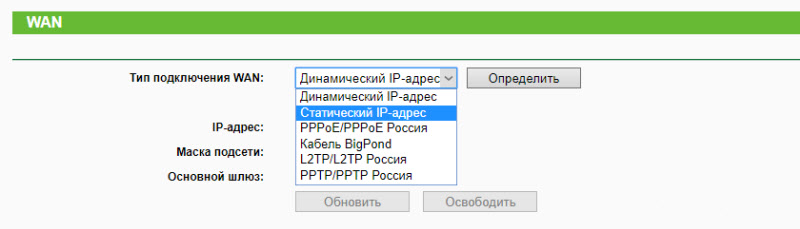
Takže je lepšie vybrať si poskytovateľa, ktorý udáva adresy automaticky, alebo vyžaduje ich manuálne, ale bez oprávnenia podľa užívateľského mena a hesla. - Wi-Fi klient. Jednoducho povedané, zariadenie sa pripojíte k routeru. Napríklad pri meraní rýchlosti z notebooku (cez Wi-Fi) to môže byť 15 Mbps a z telefónu - 70 Mbps. Alebo naopak. Prečo je to? Všetko je veľmi jednoduché, rýchlosť je obmedzená na najpomalšie zariadenie v sieti. A ak router dokonca poskytuje 100 Mbps, a modul v notebooku, alebo iné zariadenie má limit 24 Mbps / s (Toto je najvhodnejšia rýchlosť 802.11g), potom dostaneme túto rýchlosť. Outdated Wi-Fi modul, nedostatok podpory nových štandardov a technológií, zastaraný softvér (vodič) - všetko, čo priamo ovplyvňuje rýchlosť pripojenia k internetu. A router, ako rozumiete, teraz nič.
- Iné externé faktory. Napríklad horšia úroveň signálu na vašom zariadení, pomalšie môže byť spojenie. Každá sieť Wi-Fi funguje v konkrétnom rozsahu a na konkrétnom kanáli. A keď sa tieto siete okolo mnohých, začnú pretínať a zasahujú do seba. Chcel by som pridať viac rušenia z rôznych domácich spotrebičov, prekážok vo forme kovu v stenách atď.
- Nastavenia smerovača. Zo z výroby je predvolený smerovač nakonfigurovaný, aby sa zabezpečila maximálna kompatibilita s rôznymi zariadeniami. Vrátane starého, koho môžete mať. Napríklad režim siete je nastavený na automatický režim (b / g / n). A šírka kanála v 20/40 MHz. Ale ak nemáte staré zariadenia, ktoré podporujú iba bezdrôtovú sieť G, to znamená, že má zmysel preložiť router do n režimu (iba N) a šírku kanálov 40 MHz.
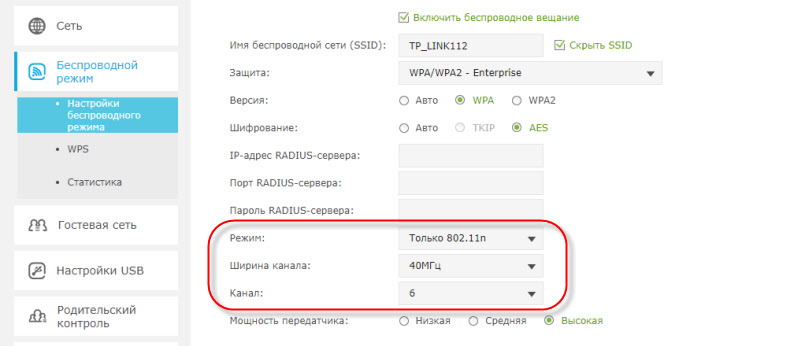 Snáď rýchlosť siete Wi-Fi sa nezvýši. Všetky tieto nastavenia možno zmeniť v webovom rozhraní smerovača, v časti s nastaveniami bezdrôtového pripojenia. O tom som o tom napísal v článku.
Snáď rýchlosť siete Wi-Fi sa nezvýši. Všetky tieto nastavenia možno zmeniť v webovom rozhraní smerovača, v časti s nastaveniami bezdrôtového pripojenia. O tom som o tom napísal v článku.
So odôvodnenými dôvodmi, zdá sa, že niečo vynechal.
Aký smerovač je potrebný na získanie maximálnej rýchlosti na sieti Wi-Fi?
Ak chcete získať maximálnu rýchlosť na Wi-Fi, potrebujeme moderný, silný (a teda nie najlacnejšie) Router. Nové zariadenie (Laptop, PC s Wi-Fi adaptér, telefón, tablet, TV) S moderným modulom Wi-Fi. A je to žiaduce poskytovateľ s statickým protokolom pripojenia IP alebo dynamickým IP.
Ak hovoríme o moderných, bezdrôtových sieťových zariadeniach, je isté, že musí existovať podpora pre rozsah 5 GHz a štandard. Táto podpora by mala byť obaja v routere aj v samotnom zariadení, ktoré sa pripájame k sieti Wi-Fi. To znamená, že smerovač musí byť duálny pás. Viac sa môžete prečítať v článku.

Nielen je podľa štandardu 802.11ac, rýchlosť siete Wi-Fi je oveľa vyššia (maximálne, teoreticky možné až do 6,77 gb / s) Porovnaním s najobľúbenejšou 802.11n, takže aj v rozsahu 5 GHz (a 802.11ac funguje len v tomto rozsahu) Nie je prakticky žiadne rušenie.
Poznámka Rýchlosť portov WAN a LAN smerovača. Pri výbere routera, ktorý bude naďalej rozrezať rýchlosť čo najviac, zabudneme, že rýchlosť je tiež obmedzená na WAN port, v ktorom pripájame internet. A ak máme rýchlosť 200 Mbit / s rýchlosťou, a nastavujeme smerovač, z ktorého môžu WAN a LAN porty pracovať rýchlosťou 10/100 Mbps, potom je jasné, že viac ako 100 Mbps nebudeme Získajte kábel ani Wi-Fi.
Ak máte rýchly internet, viac ako 100 Mbps, potom potrebujete smerovač len s Gigabitovými portami. Vždy je uvedené v charakteristikách. Dokonca aj na smerovačoch z priemerného cenového rozpätia, Gigabit (1000 Mbps) nie sú vždy nainštalované. Buď opatrný.
Smerovače s podporou štandardu 802.11ac sú teraz celkom prístupné. Na trhu existuje toľko modelov. Jediným mínus je, že sieťový povlak Wi-Fi v rozsahu 5 GHz je o niečo menší ako v pásme 2,4 GHz. To je pravda, už som to videl. Nie je kritické, ale signál je slabší.
Nejaký Dôležité momenty:
- Dual-pásmové smerovače distribuujú dve siete Wi-Fi. Pri frekvencii 5 GHz a 2,4 GHz. Takže tieto zariadenia, ktoré nemajú podporu novej normy, budú pripojené v rozsahu 2,4 GHz. V prípade potreby môžete vypnúť nepotrebnú sieť.
- Ak chcete vytlačiť maximálnu rýchlosť prostredníctvom smerovača Wi-Fi, nekúpite rozpočtové modely. Čím drahšie router, tým lepšie je železo v ňom nainštalovaná. A to znamená viac výkonu a rýchlosti.
- Nezabudnite na obmedzenia portov WAN a LAN.
- Ak chcete dosiahnuť maximálnu rýchlosť, aktualizujte firmvér routeru a experiment s nastaveniami Wi-Fi. Spôsob prevádzky, šírka kanálov.
- Nezabudnite, že rýchlosť pripojenia Wi-Fi je tiež priamo závislá od kvality, výkonu a charakteristiky modulu Wi-FI zariadenia, na ktorom merame rýchlosť. Môžete vykonať merania na rôznych zariadeniach a uistite sa, že rýchlosť bude s najväčšou pravdepodobnosťou inou.
Viac informácií o výbere routera nájdete v článku.
závery
Akýkoľvek smerovač zníži rýchlosť siete Wi-Fi. Jedinou otázkou je, koľko. Ale koľko bude rýchlosť, záleží predovšetkým na výkone routera, ktorý podporuje nové normy, z parametrov prijímača Wi-Fi v zariadení, od poskytovateľa (Typ pripojenia a rýchlosť v sadzbe)rušenie, úroveň signálu atď.
Ak si vyberiete len router, určite vám poradím, aby ste si kúpili duálne pásmo. S podporou nového štandardu 802.11ac. A výhodne s gigabitovými portami. Najpravdepodobnejšie sú vaše nové mobilné zariadenia už podporované 802.11Ac. Ak všetko funguje dobre, potom pre počítače a dokonca aj notebooky si môžete kúpiť USB adaptéry s podporou pre AC štandard. Tiež by som neodporil, aby som sa zachránil na smerovač. Je lepšie si vziať dobrý, moderný a silný model, ktorý bude relevantný mnoho ďalších rokov, než zmeniť smerovač za rok, a celý tento rok letí pri nízkej rýchlosti.
Je jasné, že všetko je jednotliví tu a veľa závisí od úloh, s ktorými by sa smerovač mal vyrovnať. Ale v tomto článku hovoríme o výbere smerovača, ktorý môže poskytnúť maximálny výkon a minimálne straty rýchlosti.
Otázky môžete zanechať v komentároch a zdieľaš svoje myšlienky o tom. Tiež písať, aký je váš smerovač, čo sadzba a akú rýchlosť prostredníctvom Wi-Fi. Možno ste nejako dokázali urýchliť vaše Wi-Fi a chcete zdieľať užitočné poradenstvo.
Iba jedna žiadosť, nepýtajte sa ma, čo presne model kúpiť. Vyberte si vám. A ako si vybrať, napísal som vyššie.









